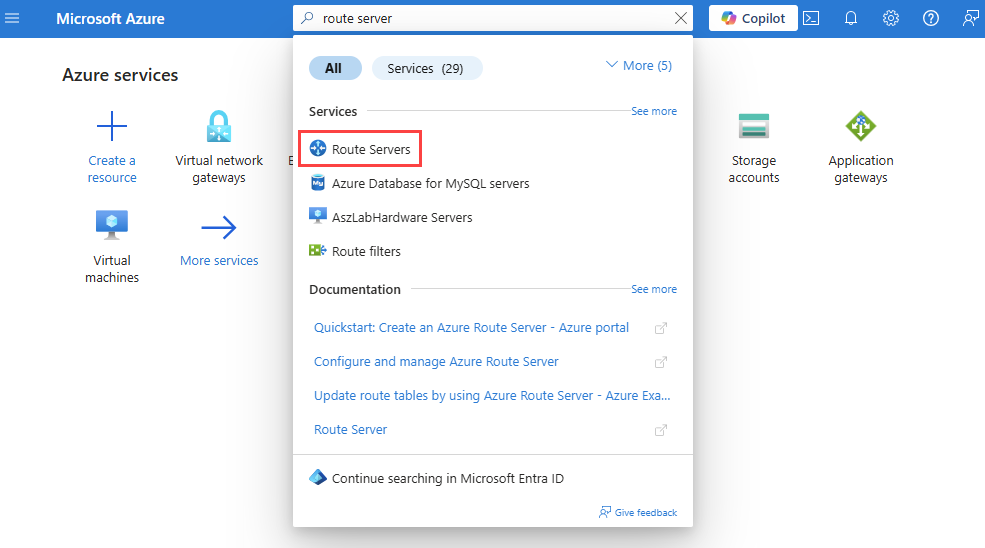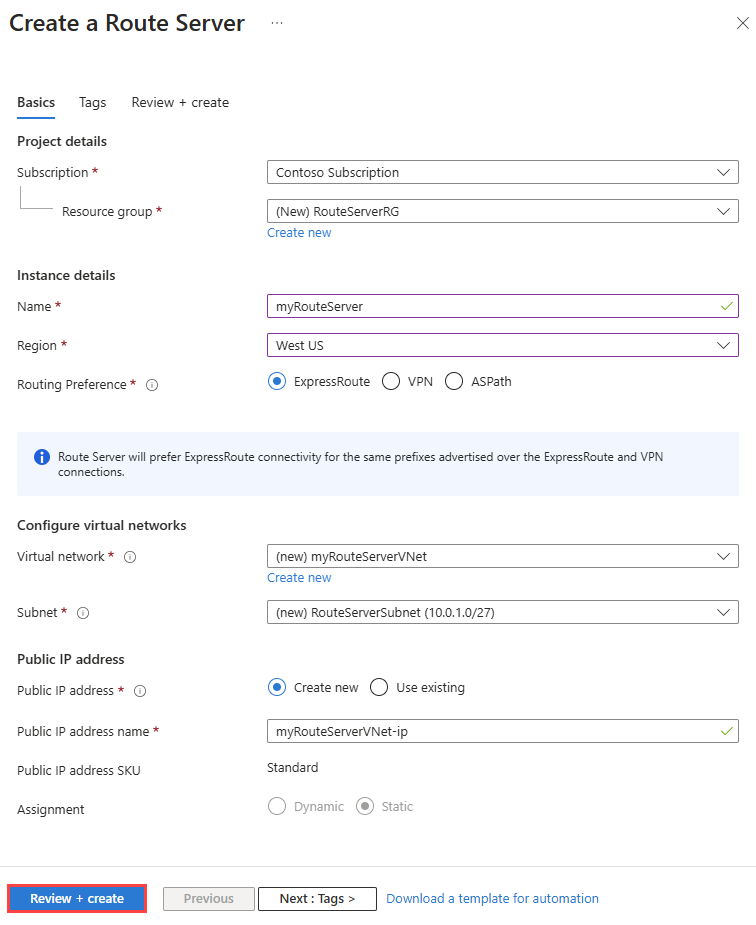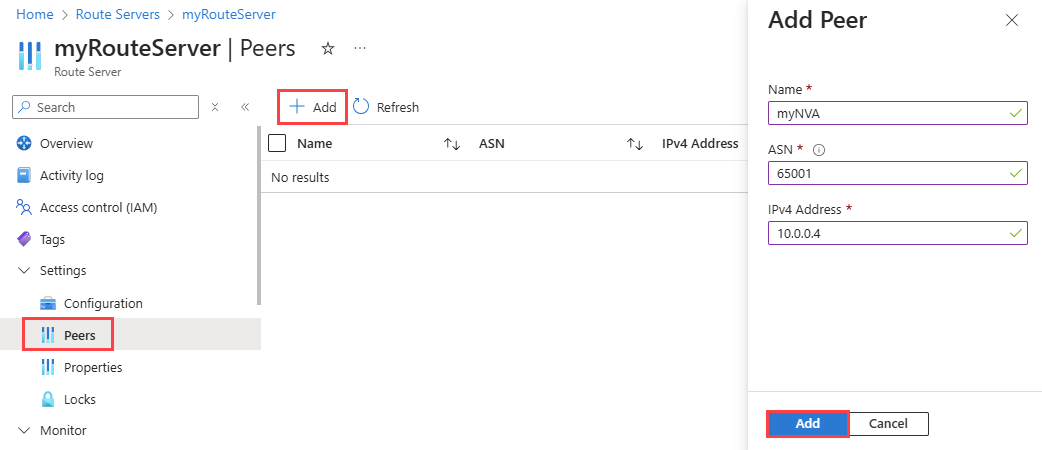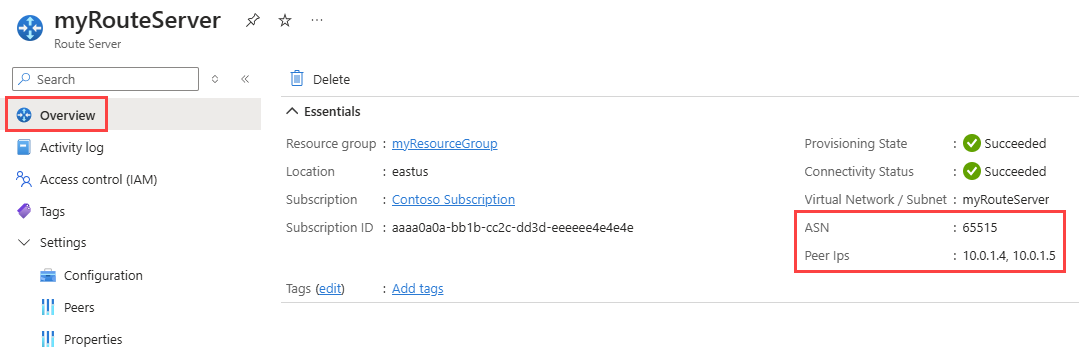Rychlý start: Vytvoření serveru Azure Route pomocí webu Azure Portal
V tomto rychlém startu se dozvíte, jak vytvořit Azure Route Server pro vytvoření partnerského vztahu se síťovým virtuálním zařízením (NVA) ve vaší virtuální síti pomocí webu Azure Portal.
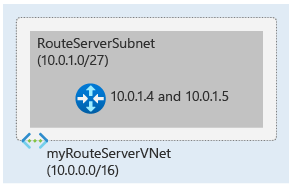
Pokud ještě nemáte předplatné Azure, vytvořte si napřed bezplatný účet.
Důležité
Servery Azure Route vytvořené před 1. listopadem 2021, které nemají přidruženou veřejnou IP adresu, se nasazují s nabídkou Public Preview . Nabídka Public Preview není podporována smlouvou SLA a podporou obecné dostupnosti. Pokud chcete nasadit Azure Route Server s nabídkou obecné dostupnosti a dosáhnout smlouvy SLA a podpory obecné dostupnosti, odstraňte a znovu vytvořte směrovací server.
Požadavky
Účet Azure s aktivním předplatným. Vytvoření účtu zdarma
Vytvoření směrovacího serveru
V této části vytvoříte směrovací server.
Přihlaste se na portál Azure.
Do vyhledávacího pole v horní části portálu zadejte směrovací server a ve výsledcích hledání vyberte Směrovací server.
Na stránce Směrovací servery vyberte + Vytvořit.
Na kartě Základy vytvořte směrovací server, zadejte nebo vyberte následující informace:
Nastavení Hodnota Podrobnosti projektu Předplatné Vyberte předplatné Azure, které chcete použít k nasazení směrovacího serveru. Skupina prostředků Vyberte, že chcete vytvořit novou IP adresu.
Do pole Název zadejte myResourceGroup.
Vyberte OK.Podrobnosti o instanci Název Zadejte myRouteServer. Oblast Vyberte USA – východ nebo libovolnou oblast, ve které chcete vytvořit směrovací server. Předvolba směrování Vyberte ExpressRoute. Další dostupné možnosti: VPN a ASPath. Konfigurace virtuálních sítí Virtuální síť Vyberte, že chcete vytvořit novou IP adresu.
Do pole Název zadejte myRouteServerVNet.
Do rozsahu adres zadejte 10.0.0.0/16.
Do pole Název podsítě a Rozsah adres zadejte RouteServerSubnet a 10.0.1.0/26.
Vyberte OK.Podsíť Po vytvoření virtuální sítě a podsítě se naplní podsíť RouteServerSubnet .
– Podsíť musí mít název RouteServerSubnet.
– Podsíť musí být minimálně /26 nebo větší.Veřejná IP adresa Veřejná IP adresa Vyberte, že chcete vytvořit novou IP adresu. nebo vyberte existující prostředek veřejné IP adresy úrovně Standard, který chcete přiřadit ke směrovacímu serveru. K zajištění připojení k back-endové službě, která spravuje konfiguraci směrového serveru, se vyžaduje veřejná IP adresa. Název veřejné IP adresy Zadejte myRouteServerVNet-ip. K zajištění připojení k back-endové službě, která spravuje směrovací server, se vyžaduje standardní veřejná IP adresa. Vyberte Zkontrolovat a vytvořit a potom po ověření vyberte Vytvořit .
Poznámka:
Nasazení směrového serveru může trvat až 30 minut.
Nastavení partnerského vztahu se síťovým virtuálním zařízením
V této části se dozvíte, jak nakonfigurovat partnerský vztah protokolu BGP se síťovým virtuálním zařízením (NVA).
Po dokončení nasazení vyberte Přejít k prostředku a přejděte na myRouteServer.
V části Nastavení vyberte Partnerské vztahy.
Pokud chcete přidat partnerský vztah, vyberte + Přidat .
Na stránce Přidat partnerský vztah zadejte následující informace:
Nastavení Hodnota Name Název pro identifikaci partnerského vztahu. Tento příklad používá myNVA. ASN Číslo autonomního systému (ASN) síťového virtuálního zařízení. Další informace najdete v tématu Jaké čísla autonomního systému (ASN) můžu použít? Adresa IPv4 Privátní IP adresa síťového virtuálního zařízení, se kterým bude myRouteServer komunikovat za účelem navázání protokolu BGP. Vyberte Přidat a přidejte partnerský vztah.
Dokončení konfigurace na síťovém virtuálním zařízení
Chcete-li dokončit nastavení partnerského vztahu, musíte síťové virtuální zařízení nakonfigurovat tak, aby vytvořilo relaci protokolu BGP s IP adresami partnerského serveru směrování a ASN. IP adresy partnerského vztahu a ASN serveru myRouteServer najdete na stránce Přehled :
Důležité
Doporučujeme vytvořit partnerský vztah každého síťového virtuálního zařízení s oběma instancemi směrovacích serverů, aby se zajistilo, že se trasy virtuální sítě inzerují přes připojení síťového virtuálního zařízení a zajistí vysokou dostupnost.
Vyčištění prostředků
Pokud už je nepotřebujete, můžete odstranit všechny prostředky vytvořené v tomto rychlém startu odstraněním skupiny prostředků myResourceGroup :
Do pole Hledat v horní části portálu zadejte myResourceGroup. Ve výsledcích hledání vyberte myResourceGroup .
Vyberte Odstranit skupinu prostředků.
V části Odstranit skupinu prostředků zadejte myResourceGroup a pak vyberte Odstranit.
Výběrem možnosti Odstranit potvrďte odstranění skupiny prostředků a všech jejích prostředků.